Kaip išjungti naršymo istorijos parinktis „Firefox“ / „Chrome“ / „Edge“
Dėl vienos ar kitos priežasties jūsų kompiuteris ar mobiliojo telefono naršyklė (-ės) gali būti prieinama daugeliui vartotojų - draugams, šeimos nariams ir (arba) kolegoms. Tokiu atveju galbūt norėsite atidžiai stebėti kiekvieną veiklą ar svetainę, kurią naršyklėje aplankė bet kuris trečiosios šalies vartotojas.
Iš esmės, kiekvienas turi išvalyti / ištrinti naršymo istoriją ir uždaryti naršyklę, o jų kūriniai bus įtraukti. Tačiau per pastaruosius metus buvo gerokai patobulinti „naršyklės privatumą“. Tai leido patentuotiems naudotojams stebėti visų trečiųjų šalių prieigą, susijusią su naršyklėse lankomomis svetainėmis.
Dabar naršyklėje galite išjungti „ ištrinti ar išvalyti naršyklės istoriją “. Šiame straipsnyje sužinosime, kaip neleisti vartotojams ištrinti slapukų ir naršyklės istorijos „Firefox“, „Chrome“ ir „Edge“.
Kaip neleisti vartotojams ištrinti interneto istorijos
Neleiskite vartotojams ištrinti „Firefox“ istorijos
„Mozilla Firefox“, be abejo, yra viena iš patvariausių naršyklių. Todėl jis yra vienas iš labiausiai naudojamų. Iš esmės naršyklėje yra numatytoji „automatinio išvalymo“ parinktis, kuri ištrina naršymo istoriją, kai išeisite iš naršyklės.
Jei norite išjungti šią funkciją ir saugoti naršyklės istoriją, atlikite toliau aprašytus veiksmus.
Pirmasis būdas: užrakinti (išjungti) parinktį „Išvalyti naršymo istoriją išeiti“
- Atidarykite „Firefox“ naršyklę ir pereikite prie „Firefox“ piktogramos viršutiniame dešiniajame kampe, tada spustelėkite „Parinktys“
- Eikite į „Privatumas“ ir spustelėkite jį.
- Skiltyje „ Privatumas “ eikite į „ Istorija “.
- Išskleidžiamajame meniu „Firefox will:“ pasirinkite „ Use custom settings for history “ parinktį.
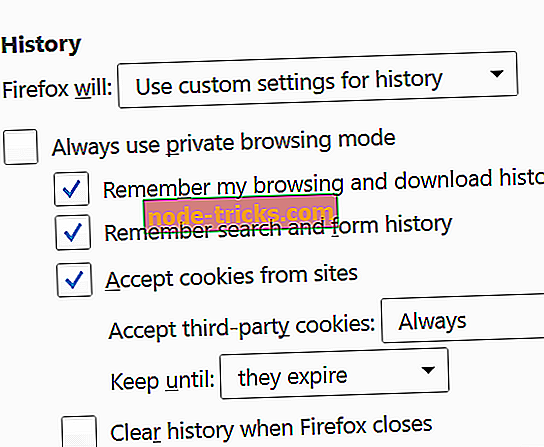
- Pašalinkite „Visada naudoti privatų naršymo režimo langelį“
- Pažymėkite langelį „Prisiminti mano naršymo ir atsisiuntimo istoriją“
- Pažymėkite „Prisiminti paieškos ir formos istoriją“ ir „Priimti slapukus iš svetainių“
- Išskleidžiamajame meniu „Priimti trečiosios šalies slapukus“ pasirinkite „Visada“
- Išskleidžiamajame meniu „Išlaikyti iki“ pasirinkite „jie baigiasi“
- Pažymėkite langelį „Išvalyti istoriją, kai„ Firefox uždaro “
- Išsaugokite privatumo nuostatas, ekrano apačioje spustelėdami „Gerai“.
Naudodami aukščiau nurodytus veiksmus, galėsite peržiūrėti kiekvieną trečiųjų šalių naudotojų aplankytą svetainę. Tačiau vartotojai gali išvalyti naršyklės istoriją prieš išeinant iš „Firefox“. Tokiu atveju negalėsite pasiekti naršyklės istorijos.
Nepaisant to, galite naudoti „Firefox“ parinktį „ about: config “, kad pakeistumėte tam tikras privatumo funkcijas, kuriomis siekiama atgrasyti vartotojus nuo naršyklės istorijos pašalinimo. Žemiau yra konfigūracinė funkcija, skirta pailginti naršyklės istorijos galiojimo laikotarpį.
Antras būdas: naudokite „About“ („About“): konfigūruoti, kad nustatytumėte didžiausią istorijoje išsaugomų puslapių skaičių
- Naršykite „Firefox“ naršyklėje į „about: config“
- Atidarykite naują konfigūraciją spustelėję + piktogramą
- Pasirinkite „New“ ir „Integer“
- Įveskite kodą: places.history.expiration.max

- Įveskite norimą puslapių skaičių.
- Išsaugoti pakeitimus
Tai galite nustatyti maksimalius puslapius šimtuose. Taigi, galite išsaugoti savo naršyklės istoriją jau daugelį metų.
Pastaba : Tačiau reikia pažymėti, kad parinktis „about: config“ neapsiriboja pirmiau pateikta funkcija. Iš esmės, jūs galite pritaikyti beveik visas „Firefox“ parinktis.
Galiausiai svarbu pabrėžti, kad nėra apibrėžto metodo, kad vartotojai negalėtų ištrinti slapukų ir naršyklės istorijos „Firefox“. Todėl, norėdami stebėti interneto srautą, ypač darbe, gali tekti priimti tarpinio serverio paslaugas arba galite tiesiog slaptažodžio pagrindines dalis (pvz., Privatumo skyrių). Taip pat galite naudoti plėtinius ir (arba) įskiepius.
Neleiskite vartotojams ištrinti „Chrome“ istorijos
„Google Chrome“, nors ir ne numatytoji bet kurios žinomos kompiuterio markės naršyklė, yra patikimiausia žiniatinklio naršyklė. Tai yra, ilgai ruožtu, plačiausiai naudojama naršyklė šiandien.
Pirmasis būdas: pakeiskite „Google Chrome“ privatumo nustatymus
Visų pirma turite pakeisti savo privatumo nustatymus, kad išsaugotumėte visus „Chrome“ naršyklėje esančius slapukus ir duomenis, ir įsitikinkite, kad galite pasiekti kiekvieną informaciją apie savo naršyklės istoriją. Norėdami tai padaryti, atlikite toliau nurodytus veiksmus.
- Atidarykite „Chrome“ ir pereikite prie meniu parinkties (žymima „…“) viršutiniame dešiniajame kampe.
- Bakstelėkite „Nustatymai“
- Skiltyje „Nustatymai“ pasirinkite „Išplėstiniai nustatymai“
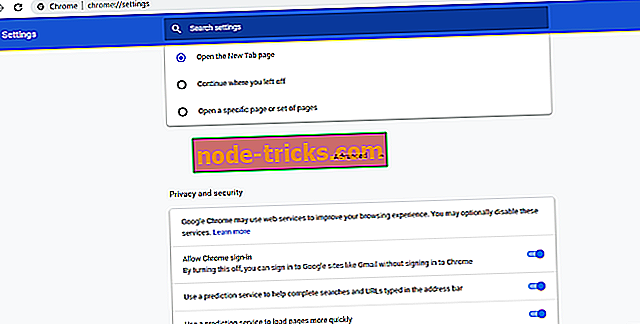
- Pasirinkite „Turinio nustatymas“
- Eikite į „Slapukai“ ir pažymėkite laukelį „Leisti vietinius duomenis“
- Slinkite žemyn ir panaikinkite laukelį „Blokuoti trečiosios šalies slapukus“
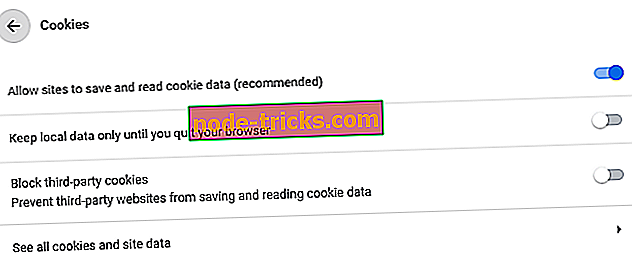
Naudodami aukščiau nurodytus veiksmus, galėsite peržiūrėti naršyklės istoriją (aplankytas vietas), jei naudotojai nepavyksta išvalyti naršyklės istorijos. Tačiau, norint užtikrinti, kad neatsiliktų nuo naršyklėje aplankytų svetainių, gali tekti išjungti „Chrome“ pasirinktį „Ištrinti naršymo istoriją“.
Atsižvelgiant į tai, kas išdėstyta pirmiau, „Google Chrome“ nesiūlo paprasto naršyklės istorijos išjungimo būdo. Tai skiriasi nuo „Internet Explorer“, kuri siūlo tiesioginę galimybę neleisti vartotojams ištrinti slapukų ir naršyklės istorijos. Nepaisant to, yra keletas galimybių („hacks“ ir „tweaks“), kurios buvo išbandytos praeityje.
- SKAITYTI : Šis papildinys yra pažeidžiamas ir turėtų būti atnaujintas naršyklės klaida
Antras būdas: „Google Apps“ administratoriaus konsolės naudojimas
- „Google“ C skydelyje („Google Apps“ administratorių konsolėje) eikite į „Device Management“
- Skiltyje „Įrenginių valdymas“ eikite į „Chrome“ valdymas “
- Pasirinkite „User Settings“ ir pereikite prie „Security“
- Išskleidžiamajame meniu „Inkognito režimas“ pasirinkite „Neleisti inkognito režimo“
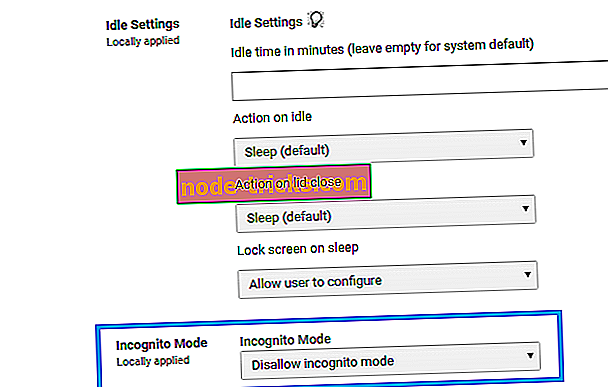
- Slinkite žemyn į išskleidžiamąją parinktį „Naršyklės istorija“ ir pasirinkite „Visada išsaugoti naršyklės istoriją“
Tai yra santykinai pradinis metodas, o bet kuris naudotojas, turintis vidutinio lygio technines žinias, lengvai perduotų jį ir išvalytų naršyklės istoriją. Nepaisant to, taip pat galite išbandyti toliau pateiktą metodą.
Trečias būdas: juodąjį sąrašą „Istorijos rėmelis“ ir „Išvalyti naršyklės duomenų rėmelį“
Pastaba: tai taip pat priklauso „Google Apps“ administratoriaus konsolei
- C skydelyje spustelėkite „Įrenginio valdymas“
- Pasirinkite „Chrome“ valdymas, tada pereikite prie „Vartotojo nustatymas“.
- Raskite „URL juodąjį sąrašą“, esantį „URL blokavimas“
- Langų „URL“ sąraše įveskite „chrome: // settings / clearBrowserData /“, „chrome: // settings-frame / clearBrowserData“, „Chrome: // history-frame /“ ir „chrome: // history /
- "Išsaugoti pakeitimus.
Įrodyta, kad šis metodas veikia senas „Chrome“ versijas. Tačiau naujesnėmis versijomis vartotojai gali lengvai dirbti aplinką ir sėkmingai išvalyti istoriją. Be to, jis veikia tik tada, kai vartotojas prisijungia prie „Chrome“ su „Google“ paskyra.
- SKAITYTI : 5 geriausius naršyklės vaizdo įrašų blokavimo plėtinius
Ketvirtas metodas: naudokite „Google“ istorijos plėtinį
- Gaukite „Google“ istorijos plėtinį ir įdiekite jį savo kompiuteryje
- Susieti ją su „Chrome“ paskyra
Tai įrašo visas „Chrome“ aplankytas svetaines ir galėsite pasiekti naršymo istoriją net ir tada, kai naudotojas ją išvalys.
Pastaba: „Chrome“ nustatymas „inkognito režimu“ veiksmingai daro šį metodą nenaudingą. Be to, jei naudotojas prisijungia iš „Chrome“ paskyros, jis gali lengvai išvalyti savo naršyklės istoriją, nepaliekdamas jokių pėdsakų.
Galiausiai galite lengvai blokuoti bet kokią netinkamą „Chrome“ naršyklės svetainę, ypač naudodami „OpenDNS“ (ir daugybę kitų įrankių). Šiuo būdu nė vienas naudotojas negalės pasiekti „juodojo sąrašo“ svetainės (-ų) per „Chrome“ jūsų kompiuteryje.
Neleiskite vartotojams ištrinti naršymo istorijos „Edge“
„Edge“ yra „Windows 10“ kompiuterių sistemų numatytoji „Microsoft“ naršyklė. Techniškai tai yra „pažangios„ Internet Explorer “formos. Tačiau, skirtingai nei „Internet Explorer“, „Edge“ naršyklė neturi aiškios parinkties, kad vartotojai negalėtų ištrinti slapukų ir naršyklės istorijos.
Nepaisant to, jums suteikiama galimybė išjungti parinktį „Išvalyti naršymo duomenis išeiti“. Tokiu būdu išsaugoma kiekvieno naudotojo naršymo istorija ir, nebent naudotojas ištrins naršymo istoriją prieš išeinant iš naršyklės, galite peržiūrėti kiekvieną svetainę, kuri pasiekiama per naršyklę.
1 metodas: „Edge“ išjunkite „Clear Browsing Data on Exit“
- Paleiskite „Microsoft Edge“ žiniatinklio naršyklę
- Spustelėkite tris taškus (…), tada spustelėkite nustatymus
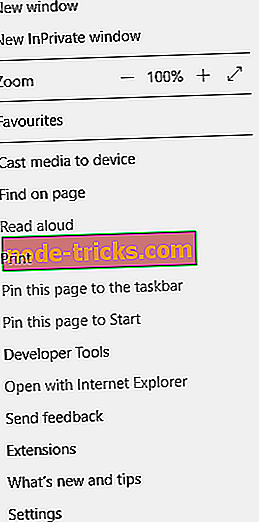
- Nustatymų juostoje „Išvalyti naršymo duomenis“ spustelėkite „pasirinkti, ką išvalyti“.
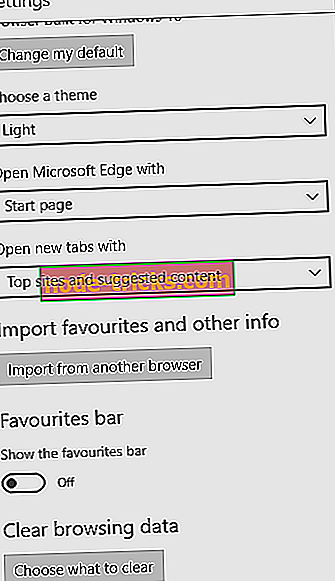
- Pašalinkite žymės langelį Naršymo istorijos žymėjimas ir išjunkite parinktį „visada aišku, kai uždarau naršyklę“
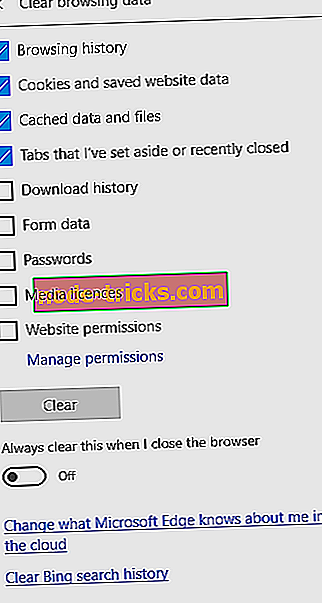
- Po to išjunkite „Microsoft Edge“.
Pastaba: šis metodas veikia tik su „Windows 10“ kompiuterių rinkiniu, ypač „Windows 10“ švietimo ir „Windows 10 Pro Enterprise“.
Išvada
„Mozilla Firefox“, „Google Chrome“ ir „Microsoft Edge“, kaip pabrėžta aukščiau, nepateikia aiškiai apibrėžtų parinkčių, kad vartotojai negalėtų ištrinti slapukų ir naršyklės istorijos. Tačiau egzistuoja įvairių formų hack ir tweaks formos, kurios, tinkamai įgyvendinus, apribotų ar pašalintų trečiųjų šalių naudotojus ištrinti naršyklės istoriją.
Kai kurie iš šių „tweaks“ ir „hacks“ svyruoja nuo „naršyklės istorijos galiojimo laiko pratęsimo“ iki „išjungimo numatyto naršyklės istorijos išvalymo išjungimo“.
Apatinė eilutė, nėra aiškaus metodo, kaip išjungti naršymo istoriją „Mozilla Firefox“, „Google Chrome“ ir „Microsoft Edge“. Vienintelė naršyklė, palaikanti šią funkciją, yra „Internet Explorer“. Taigi, jei norite turėti neribotą prieigą prie savo vaikų ar darbuotojų naršymo istorijos, „Internet Explorer“ yra ideali jūsų naršyklė.

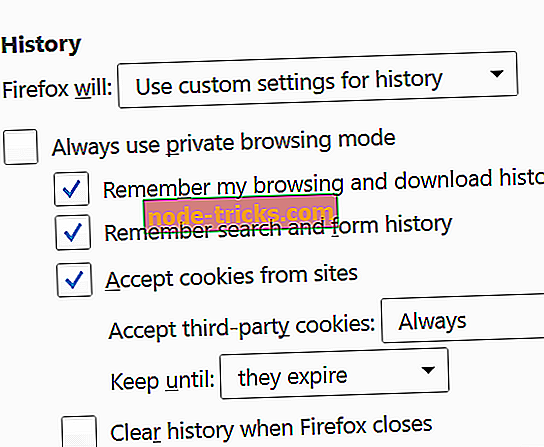

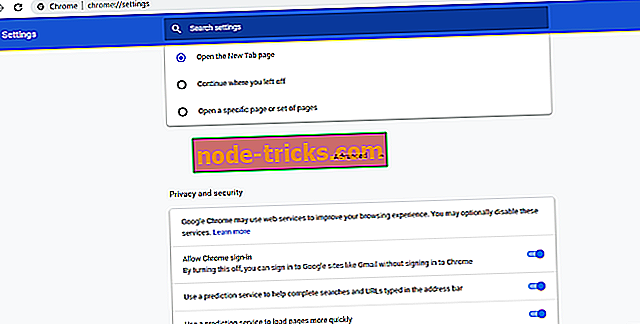
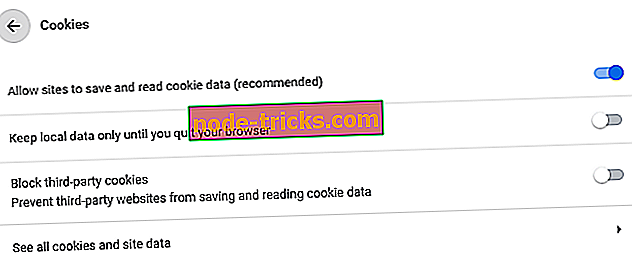
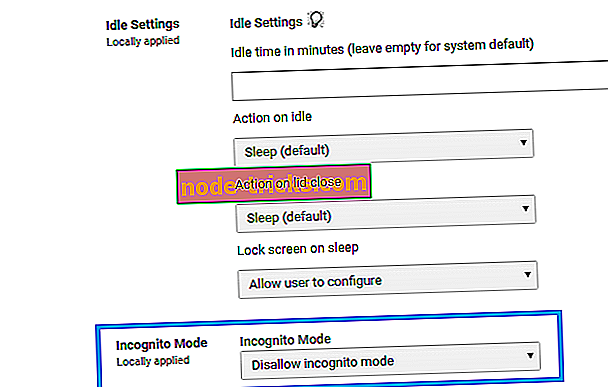
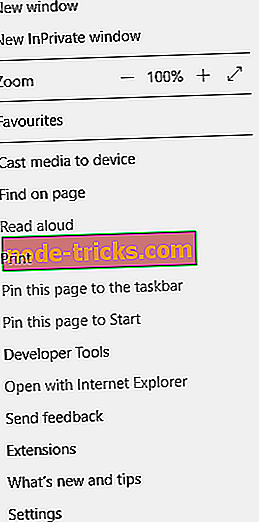
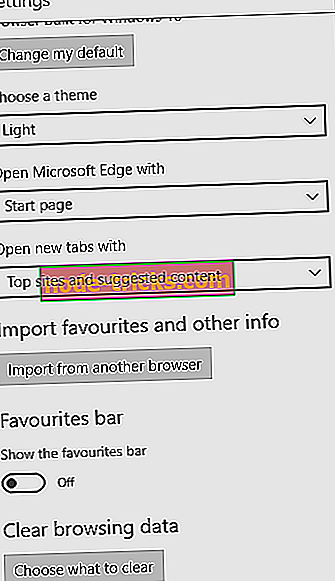
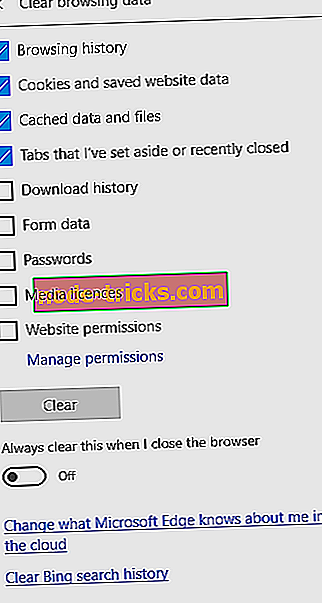
![Kažkas negerai, jūsų įrenginys negalėjo prisijungti prie klaidos [Fix]](https://node-tricks.com/img/fix/909/something-went-wrong.jpg)






